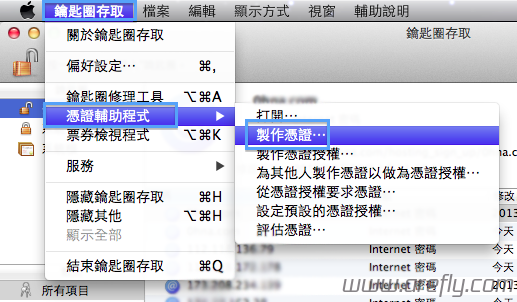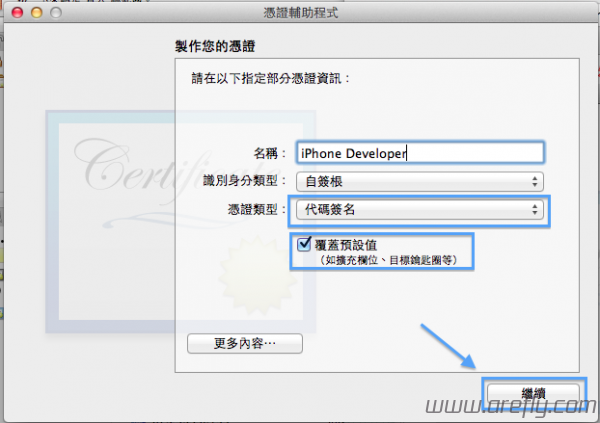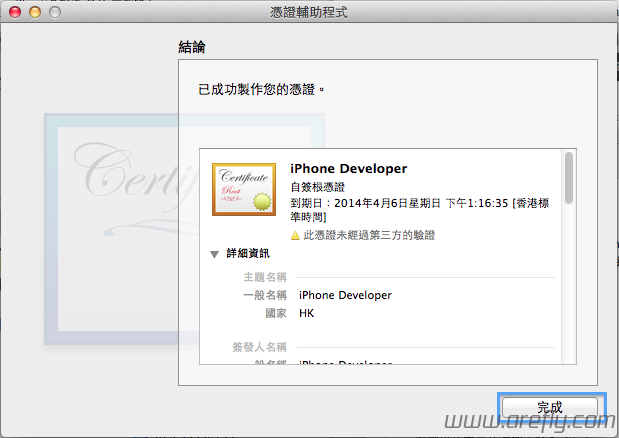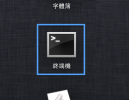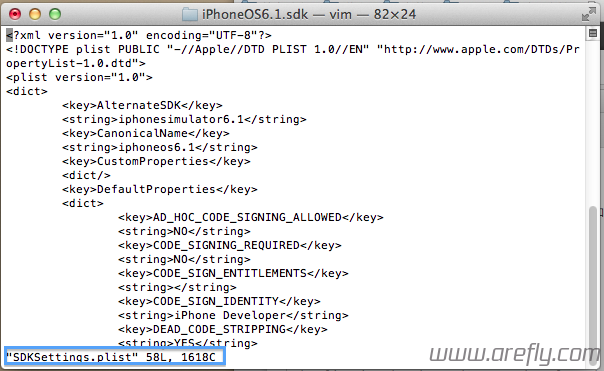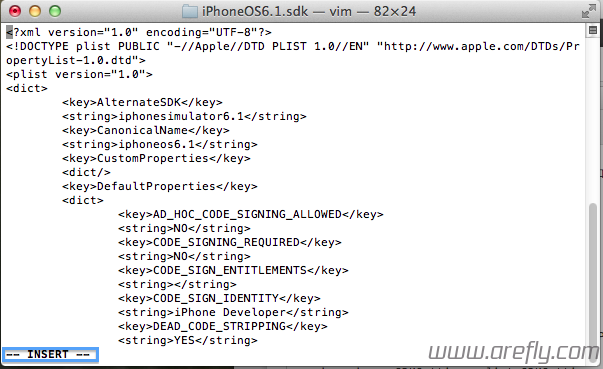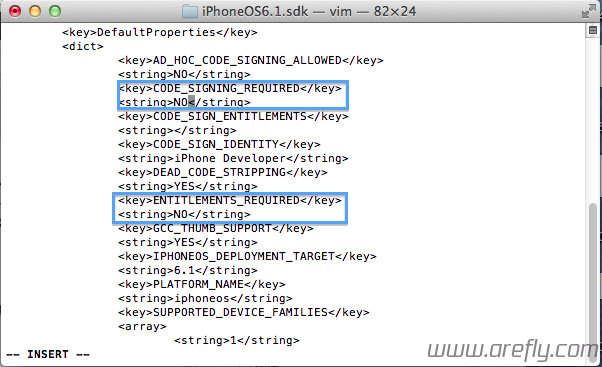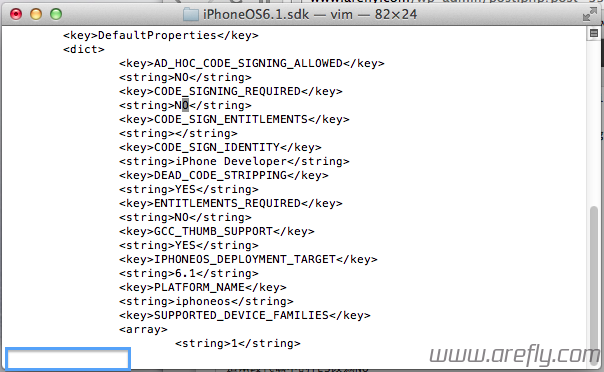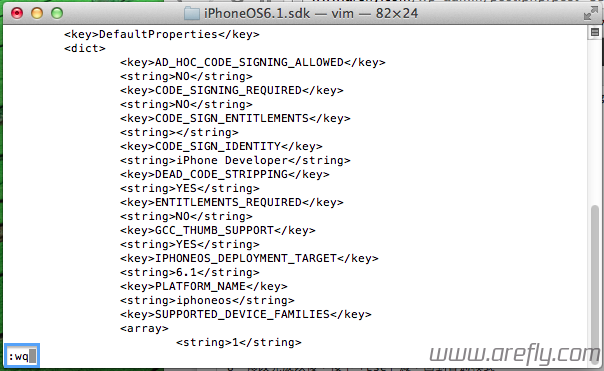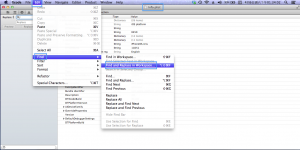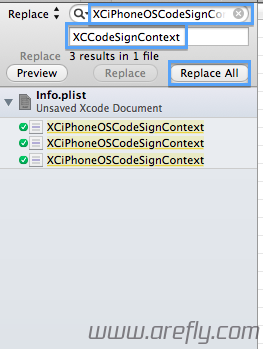想开发OS X或者IOS的程序必定要用到的软件就是Xcode,但是,在默认情况下,只能通过花99美元注册一个开发者帐号,才能真机测试,今天就教大家怎么免开发者帐号就使用真机测试
所需条件
2013年6月28日更新:也许你需要先注册一个免费的开发者帐号才能进行下面的步骤(点击查看教程)
1、一台Mac电脑
3、可用的网络
4、耐心
一、创建证书
1、这一步比较简单,点击「Launchpad」-「其他」-「钥匙圈存取」
2、然后点击顶部菜单栏的「钥匙圈存取」-「凭证辅助程式」-「制作凭证」
3、在弹出的窗口的名称中输入「iPhone Developer」,凭证类型选择「代码签名」,并且勾选「覆蓋预设值」,然后一路点击「继续」或「制作」
4、最后出现这个页面,第一步就成功了
二、修改Xcode的配置文件
1、这一步可能有一些复杂,因为涉及到很多命令,但是如果你对UNIX命令有些了解,那应该就不会很难
2、首先先将Xcode完全关闭
3、打开「其他」-「终端机」(点击图片查看原图)
4、先输入
|
1 |
cd /Applications/Xcode.app/Contents/Developer/Platforms/iPhoneOS.platform/Developer/SDKs/iPhoneOS6.1.sdk |
|
1 |
sudo cp SDKSettings.plist SDKSettings.plist.orig |
5、我们要编辑文件,所以然后输入
|
1 |
sudo vim SDKSettings.plist |
6、这个时候我们就进入了Vim编辑器,首先输入「i」进入编辑模式
7、然后通过键盘上下移动,把
|
1 2 |
<key>CODE_SIGNING_REQUIRED</key> <string>YES</string> |
和
|
1 2 |
<key>ENTITLEMENTS_REQUIRED</key> <string>YES</string> |
这两段代码中的YES改为NO
8、修改完成以后,按下「Ese」键,回到普通模式
9、然后输入「:wq」回车保存并且离开Vim编辑器
10、我们还要修改另一个文件
11、输入
|
1 |
cd /Applications/Xcode.app/Contents/Developer/Platforms/iPhoneOS.platform |
|
1 |
sudo cp Info.plist Info.plist.orig |
12、然后输入
|
1 |
sudo /Applications/Xcode.app/Contents/MacOS/Xcode /Applications/Xcode.app/Contents/Developer/Platforms/iPhoneOS.platform/Info.plist |
13、这个时候会自动打开Xcode,然后我们需要替换一些内容,点击顶部菜单栏的「Edit」-「Find」-「Find and Replace in Workspace」(点击图片查看原图)
14、在Find栏输入「XCiPhoneOSCodeSignContext」,在Replaced栏输入「XCCodeSignContext」,然后点击「Replace All」
15、这样就可以了,关闭以后还要记得在下面关闭Xcode程序
16、先连接网络再做这一步
17、先返回「终端机」
18、输入下列命令(每一行为一条命令)
|
1 |
sudo mkdir /Applications/Xcode.app/Contents/Developer/iphoneentitlements |
|
1 |
cd /Applications/Xcode.app/Contents/Developer/iphoneentitlements |
|
1 |
sudo curl -O http://www.alexwhittemore.com/iphone/gen_entitlements.txt |
|
1 |
sudo mv gen_entitlements.txt gen_entitlements.py |
|
1 |
sudo chmod 777 gen_entitlements.py |
19、这复杂的一步总算完成了,下面的步骤就简单很多,继续看看下一页吧
历史上的今天
2014年:免费二级域名 IDV.PW 申请(9条评论)